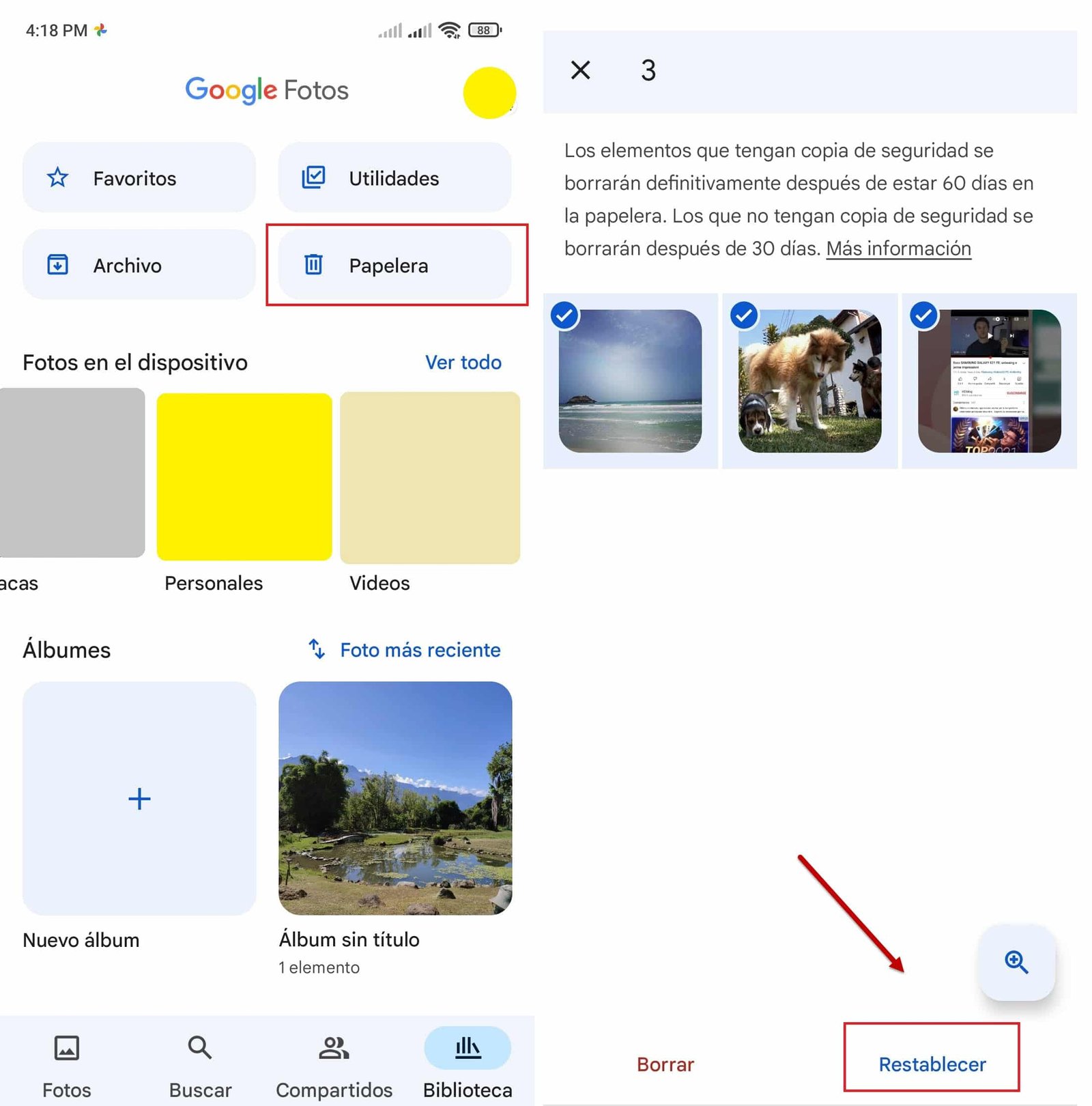Introducción:
¿Alguna vez has eliminado accidentalmente una foto importante de tu Google Drive y no sabes cómo recuperarla? ¡No te preocupes! En este artículo, te presentamos una guía paso a paso para restaurar esas fotos eliminadas de tu Google Drive y evitar la pérdida de tus valiosos recuerdos. Sigue leyendo para conocer los pasos a seguir y recuperar tus fotos en un abrir y cerrar de ojos.
Cómo restaurar fotos eliminadas de Google Drive: Guía paso a paso
En ocasiones, podemos eliminar archivos importantes sin querer, y en el caso de las fotos, esto puede ser muy frustrante. Por suerte, Google Drive ofrece una opción para recuperar archivos eliminados en un plazo de 30 días. A continuación, te presentamos una guía paso a paso para restaurar tus fotos eliminadas de Google Drive:
- Accede a tu cuenta de Google Drive y haz clic en la papelera de reciclaje en la barra lateral izquierda.
- Busca la foto que deseas restaurar y haz clic derecho sobre ella.
- Selecciona la opción «Restaurar» para recuperar la foto eliminada.
- Si la foto no aparece en la papelera de reciclaje, es posible que haya sido eliminada permanentemente. En este caso, puedes intentar restaurar una versión anterior del archivo.
- Para restaurar una versión anterior, haz clic derecho sobre el archivo y selecciona «Versiones anteriores».
- Selecciona la versión que deseas restaurar y haz clic en «Restaurar».
- Si no encuentras la versión que estás buscando, es posible que no se haya guardado ninguna versión anterior. En este caso, es posible que no puedas recuperar la foto eliminada.
Siguiendo estos pasos, podrás recuperar tus fotos eliminadas de Google Drive de manera fácil y rápida. Recuerda que es importante hacer una copia de seguridad de tus archivos importantes para evitar la pérdida de información valiosa. ¡No esperes más y recupera tus fotos eliminadas hoy mismo!
Introducción: ¿Por qué es importante saber cómo restaurar fotos eliminadas de Google Drive?
Introducción: ¿Por qué es importante saber cómo restaurar fotos eliminadas de Google Drive?
Google Drive es una plataforma de almacenamiento en línea que ha revolucionado la forma en que guardamos y compartimos información. Uno de sus mayores beneficios es que permite guardar fotos y otros archivos en la nube, lo que significa que siempre estarán disponibles desde cualquier dispositivo con acceso a Internet. Sin embargo, a veces podemos cometer errores y eliminar fotos importantes por accidente. En este artículo, te explicaremos por qué es importante saber cómo restaurar fotos eliminadas de Google Drive y cómo hacerlo paso a paso.
Por qué es importante saber cómo restaurar fotos eliminadas de Google Drive:
1. Evita la pérdida de datos importantes: Las fotos pueden ser un recuerdo valioso de momentos importantes en nuestras vidas. Si las eliminamos accidentalmente, podemos perder estos recuerdos para siempre. Saber cómo restaurar fotos eliminadas de Google Drive es importante para evitar la pérdida de datos importantes.
2. Ahorra tiempo: Si no sabes cómo restaurar las fotos eliminadas, puede llevarte mucho tiempo volver a encontrar y cargar todas las imágenes perdidas. Saber cómo hacerlo paso a paso te ahorrará tiempo y te permitirá recuperar tus fotos rápidamente.
3. Protege tu privacidad: Si las fotos que eliminaste contienen información personal o confidencial, es importante saber cómo restaurarlas para evitar que caigan en manos equivocadas.
Restaurar fotos eliminadas de Google Drive: Guía paso a paso
1. Accede a tu cuenta de Google Drive: Abre tu navegador web y accede a tu cuenta de Google Drive.
2. Busca la carpeta «Papelera»: En el panel izquierdo, busca la carpeta «Papelera». Aquí es donde se guardan los archivos que has eliminado.
3. Selecciona las fotos que deseas restaurar: Haz clic en las fotos que deseas restaurar y selecciona «Restaurar». Si quieres restaurar todas las fotos, puedes seleccionar la opción «Restaurar todo».
4. Espera a que se restauren las fotos: Una vez que hayas seleccionado las fotos que deseas restaurar, espera a que se restauren. El tiempo que tarda en completarse el proceso dependerá del número de fotos que hayas seleccionado.
5. Verifica que las fotos se hayan restaurado correctamente: Una vez que se haya completado el proceso de restauración, verifica que las fotos se hayan restaurado correctamente. Abre la carpeta donde se encontraban las fotos y asegúrate de que todas estén presentes.
Conclusión
Saber cómo restaurar fotos eliminadas de Google Drive es importante para evitar la pérdida de datos importantes, ahorrar tiempo y proteger tu privacidad. Con la guía paso a paso que te hemos proporcionado, podrás recuperar tus fotos fácilmente y en poco tiempo. Recuerda siempre verificar que las fotos se hayan restaurado correctamente para asegurarte de que no pierdas ningún recuerdo valioso.
Paso 1: Accede a tu cuenta de Google Drive y busca en la papelera de reciclaje
Paso 1: Accede a tu cuenta de Google Drive y busca en la papelera de reciclaje
Si alguna vez has eliminado accidentalmente una foto de Google Drive, no te preocupes, no todo está perdido. Google Drive ofrece una papelera de reciclaje donde se almacenan todos los archivos eliminados durante un plazo de 30 días. En esta guía paso a paso aprenderás cómo restaurar tus fotos eliminadas de Google Drive.
Lo primero que debes hacer es acceder a tu cuenta de Google Drive. Si no tienes una cuenta, puedes crear una en pocos minutos. Una vez que hayas iniciado sesión en tu cuenta, sigue los pasos a continuación:
1. Haz clic en «Papelera» en el menú de la izquierda de la pantalla.
2. Busca la foto que deseas restaurar. Puedes utilizar el buscador de la papelera para encontrarla más fácilmente.
3. Selecciona la foto que deseas restaurar haciendo clic en ella.
4. Haz clic en el botón «Restaurar» en la parte superior de la pantalla.
5. La foto se restaurará a su ubicación original en tu Google Drive.
Es importante tener en cuenta que si la foto ha sido eliminada de la papelera de reciclaje o han pasado más de 30 días desde que se eliminó, no se podrá recuperar. Por lo tanto, es recomendable que revises la papelera de reciclaje con regularidad para evitar perder archivos importantes.
En conclusión, restaurar fotos eliminadas de Google Drive es muy sencillo. Solo debes seguir los pasos mencionados anteriormente y podrás recuperar tus fotos en pocos minutos. Recuerda también revisar la papelera de reciclaje con frecuencia para evitar futuras pérdidas de archivos. ¡No esperes más y comienza a recuperar tus fotos hoy mismo!
Paso 2: Utiliza la herramienta de recuperación de archivos de Google Drive para restaurar tus fotos eliminadas
Restaurar fotos eliminadas de Google Drive: Guía paso a paso
¿Alguna vez has eliminado accidentalmente tus fotos en Google Drive? No te preocupes, ¡todavía hay una forma de recuperarlas! A continuación, te explicamos cómo utilizar la herramienta de recuperación de archivos de Google Drive para restaurar tus fotos eliminadas.
Paso 1: Accede a tu cuenta de Google Drive
Lo primero que debes hacer es acceder a tu cuenta de Google Drive. Si aún no tienes una cuenta, crea una aquí. Si ya tienes una cuenta, inicia sesión en ella.
Paso 2: Utiliza la herramienta de recuperación de archivos de Google Drive
Una vez que hayas iniciado sesión en tu cuenta de Google Drive, sigue estos pasos para utilizar la herramienta de recuperación de archivos:
1. Haz clic en el botón «Más» en la barra de herramientas de la izquierda.
2. Selecciona «Eliminar elementos».
3. Se abrirá una ventana con todos los elementos eliminados. Busca la foto que deseas restaurar y selecciónala.
4. Haz clic en el botón «Restaurar».
5. La foto eliminada se restaurará y aparecerá en su ubicación original en tu cuenta de Google Drive.
Paso 3: Verifica que la foto se haya restaurado correctamente
Después de haber restaurado la foto eliminada, verifica que se haya restaurado correctamente. Para hacerlo, sigue estos pasos:
1. Haz clic en el botón «Mi unidad» en la barra de herramientas de la izquierda.
2. Busca la foto que restauraste y selecciónala.
3. Si la foto se ha restaurado correctamente, deberías poder verla en su ubicación original en tu cuenta de Google Drive.
Conclusión
Recuperar fotos eliminadas en Google Drive es fácil si conoces los pasos correctos. Sigue estos sencillos pasos para utilizar la herramienta de recuperación de archivos y restaurar tus fotos eliminadas. ¡No pierdas más tiempo y recupera tus fotos hoy mismo!
Paso 3: Aprende a proteger tus fotos y documentos importantes en Google Drive
Nota: Estos encabezados son sólo una sugerencia, el autor puede ajustarlos según su criterio y estilo editorial.
Paso 3: Aprende a proteger tus fotos y documentos importantes en Google Drive
Google Drive es una herramienta muy útil para guardar y compartir información en línea. Pero, ¿cómo podemos proteger nuestras fotos y documentos importantes en esta plataforma? Aquí te damos algunos consejos clave:
1. Utiliza contraseñas fuertes: Es importante que tus contraseñas sean difíciles de adivinar. Utiliza una combinación de letras mayúsculas y minúsculas, números y símbolos. Además, evita utilizar la misma contraseña para todas tus cuentas.
2. Habilita la verificación en dos pasos: La verificación en dos pasos añade un nivel adicional de seguridad a tu cuenta de Google Drive. De esta manera, se te pedirá que ingreses un código adicional en tu teléfono celular cada vez que intentes acceder a tu cuenta.
3. Configura la privacidad de tus archivos: Puedes configurar la privacidad de tus archivos para que solo tú o las personas que elijas puedan acceder a ellos. Para hacer esto, haz clic con el botón derecho en el archivo y selecciona “Compartir”. Luego, elige la opción de privacidad que desees.
4. Realiza copias de seguridad: Es importante que realices copias de seguridad de tus archivos importantes en Google Drive con regularidad. De esta manera, si pierdes tu dispositivo o si tus archivos son eliminados accidentalmente, podrás recuperarlos fácilmente.
Restaurar fotos eliminadas de Google Drive: Guía paso a paso
Si has eliminado accidentalmente algunas fotos importantes de tu cuenta de Google Drive, no te preocupes. Aquí te mostramos cómo puedes restaurarlas paso a paso:
1. Inicia sesión en tu cuenta de Google Drive y haz clic en “Eliminados”.
2. Busca las fotos que deseas restaurar y selecciónalas.
3. Haz clic en “Restaurar” para volver a colocar las fotos en su ubicación original.
4. Si no puedes encontrar las fotos que deseas restaurar, haz clic en “Buscar en la papelera”.
5. Si tus fotos han sido eliminadas permanentemente, aún puedes intentar recuperarlas utilizando una herramienta de recuperación de datos especializada.
En resumen, proteger tus fotos y documentos importantes en Google Drive es crucial para garantizar su seguridad y privacidad. Sigue estos consejos y podrás disfrutar de una experiencia segura y sin preocupaciones en esta plataforma. Y si alguna vez pierdes tus archivos, recuerda que siempre hay opciones para recuperarlos.
En conclusión, es posible recuperar fotos eliminadas de Google Drive siguiendo los pasos mencionados en esta guía. Es importante recordar que la rapidez con la que se actúa después de eliminar accidentalmente una foto es clave para aumentar las posibilidades de recuperación exitosa. Además, siempre es recomendable tener copias de seguridad de todas las fotos y archivos importantes para evitar perderlos. Esperamos que esta guía haya sido útil para recuperar sus fotos eliminadas de Google Drive. ¡Gracias por leer y hasta la próxima!